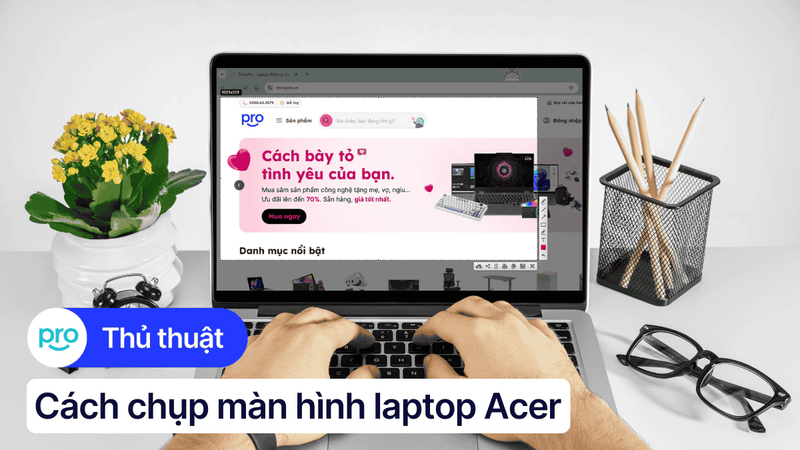Cách bật đèn bàn phím Laptop Acer đơn giản và nhanh chóng
Để hỗ trợ người dùng có thể chiến game, gõ phím xuyên màn đêm, Acer đã trang bị đèn nền bàn phím cho hầu hết các dòng laptop của mình. Vậy bạn đã biết cách bật đèn nền bàn phím chưa? Cùng ThinkPro tìm hiểu ngay nhé!

Bật đèn bàn phím Laptop Acer
1. Cách kiểm tra đèn bàn phím Laptop Acer
1.1 Các dòng Laptop Acer có đèn bàn phím
Để tăng tính tiện íchcho những chiếc laptop Gaming của mình, cũng như hỗ trợ tốt hơn cho người dùng văn phòng có thể gõ phím tiện lợi hơn, Acer đã trang bị cho chúng đèn nền được tích hợp bên dưới bàn phím.
Mình sẽ kể đến một số dòng laptop Acer được trang bị đèn bàn phím như: Acer Nitro, Acer Predator, laptop Acer Aspire,...

Các dòng laptop Acer như Acer Nitro, Acer Predator, laptop Acer Aspire,... thường được trang bị đèn bàn phím
Các màu đèn nền bàn phím phổ biến trên laptop Acer:
Đèn nền một màu: Loại đèn nền cơ bản, thường là trắng, đỏ hoặc xanh dương, mang lại sự đơn giản, tinh tế. Độ sáng thường có thể điều chỉnh. Thường thấy trên các dòng laptop như Acer Aspire.
Đèn nền RGB: Cho phép tùy chỉnh từ hàng triệu màu, tạo hiệu ứng chuyển màu đa dạng qua phần mềm (ví dụ: Nitro Sense). Đèn RGB mang lại sự cá tính, thường thấy trên các dòng laptop gaming như Acer Nitro.
Đèn nền RGB Per-Key: Cao cấp nhất, cho phép tùy chỉnh màu sắc riêng biệt cho từng phím. Người dùng có thể thỏa sức sáng tạo, tạo hiệu ứng độc đáo. Thường xuất hiện trên các dòng laptop gaming cao cấp như Acer Predator.
1.2. Hướng dẫn kiểm tra đèn nền Laptop Acer
Để nhận biết đèn nền bàn phím, bạn hãy kiểm tra các phím từ F1 đến F12 để xem có biểu tượng đèn bàn phím không.
Ngoài ra, bạn có thể truy cập vào Website của hãng Acer để kiểm tra theo các bước sau:
Bước 1: Truy cập trang chủ Acer Việt Nam > Chọn icon tìm kiếm
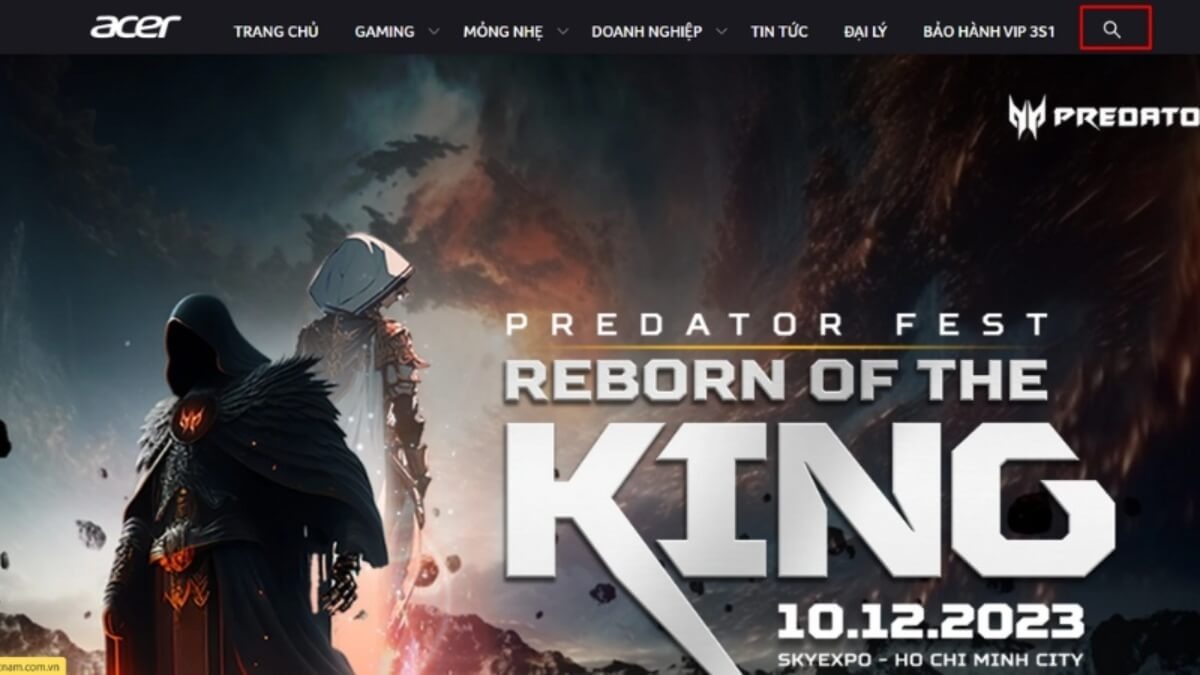
Chọn icon tìm kiếm
Bước 2: Nhập tên laptop mà bạn muốn kiểm tra
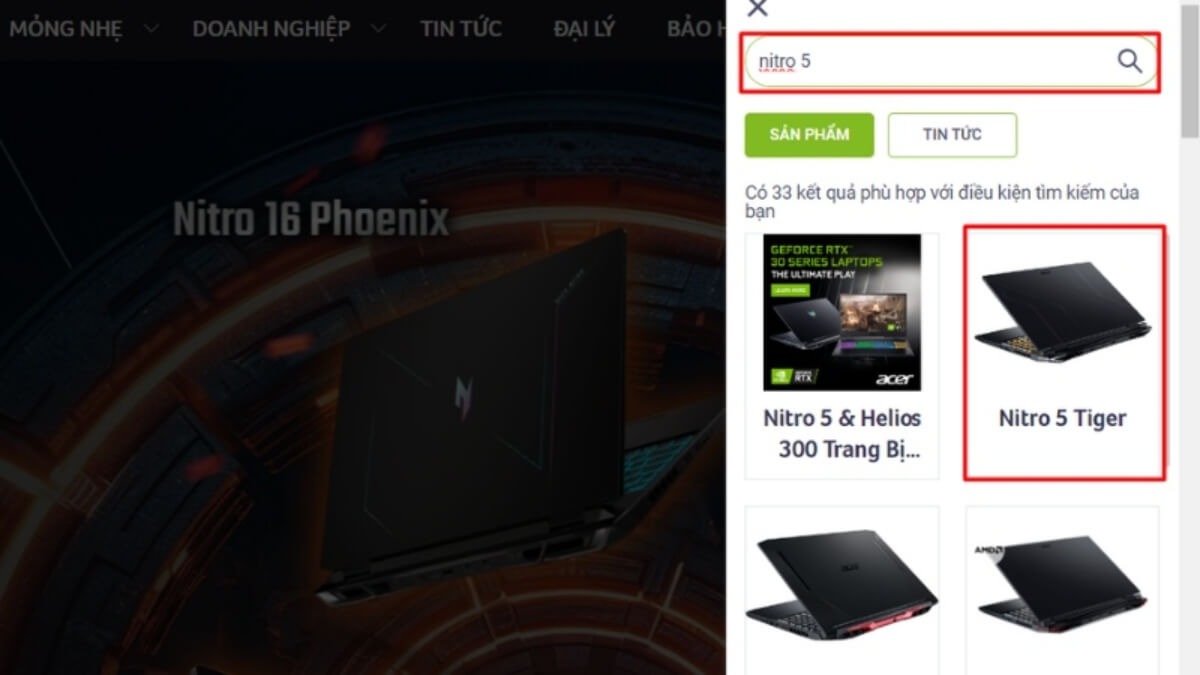
Nhập tên laptop
Bước 3: Lướt xuống dưới cùng đến bảng Cấu hình & Giá bán > Chọn Model mà bạn muốn tra.
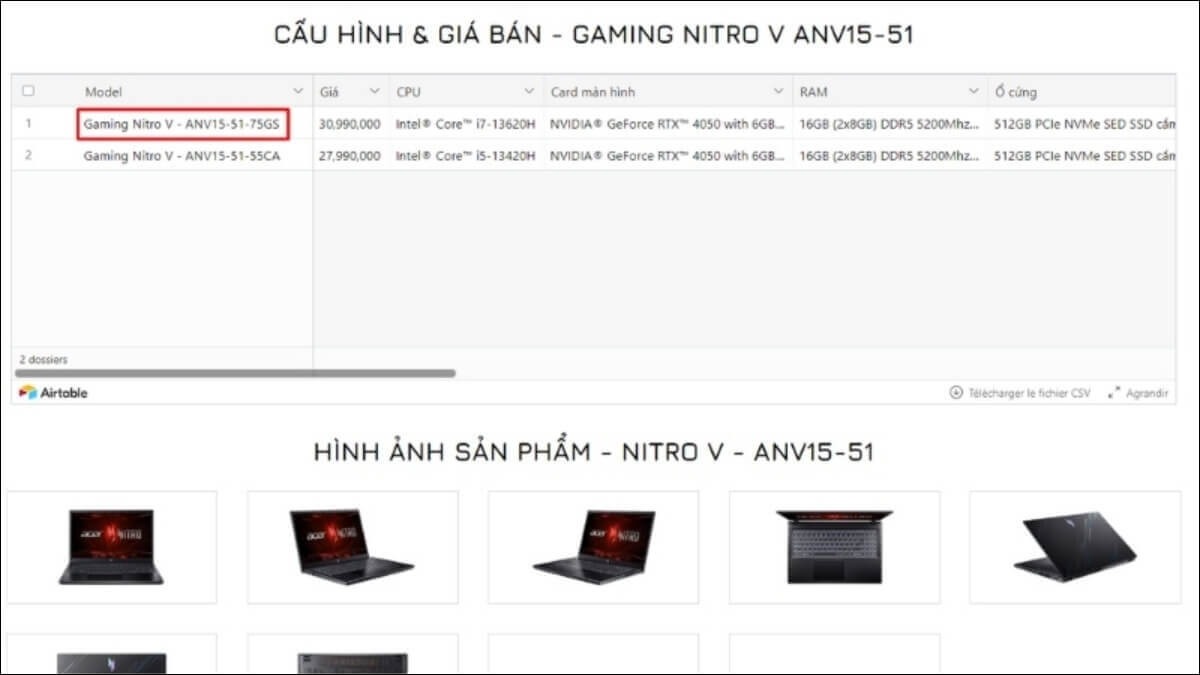
Chọn Model
Bước 4: Tiếp tục lướt xuống đến mục Đèn bàn phím
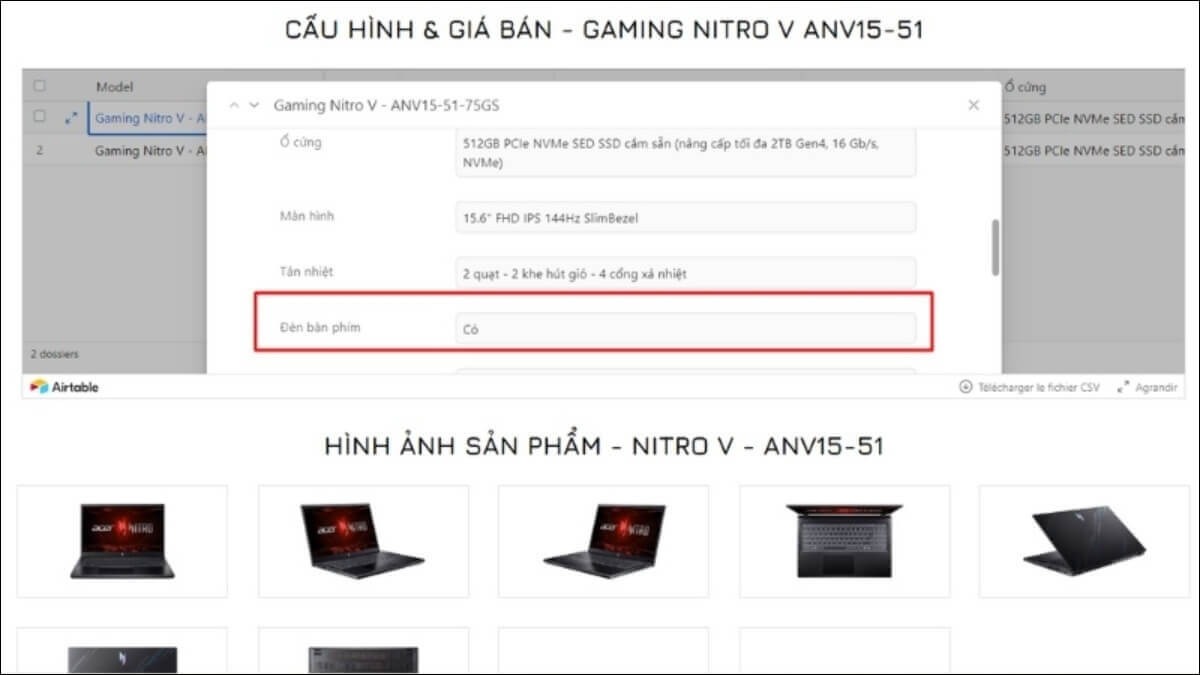
Lướt xuống đến mục Đèn bàn phím
Xem ngay: Cách bật đèn bàn phím laptop cho các hãng máy thông dụng
2. Cách bật đèn bàn phím Laptop Acer
2.1 Thông qua phím tắt
Tùy thuộc vào từng mẫu Laptop Acer riêng biệt, chúng sẽ được trang bị công tắc bật đèn bàn phím ở các vị trí khác nhau. Dù phím tắt nằm ở vị trí nào thì tổ hợp phím cũng sẽ bao gồm Fn + phím tắt.
Ở trong bài viết này, mình sẽ hướng dẫn cho mẫu máy Acer Predator Helios Neo 16 do đó 2 phím tắt sẽ nằm ở vị trí phím F11 và F12.
Để bật đèn, hãy nhấn tổ hợp phím Fn + F12 để bật và nhấn thêm 1 lần nữa nếu muốn tăng cường độ sáng.

Bật đèn bàn phím Laptop Acer bằng phím tắt
Để tắt đèn nền, nhấn liên tục tổ hợp phím Fn + F11 để giảm dần độ sáng và tắt
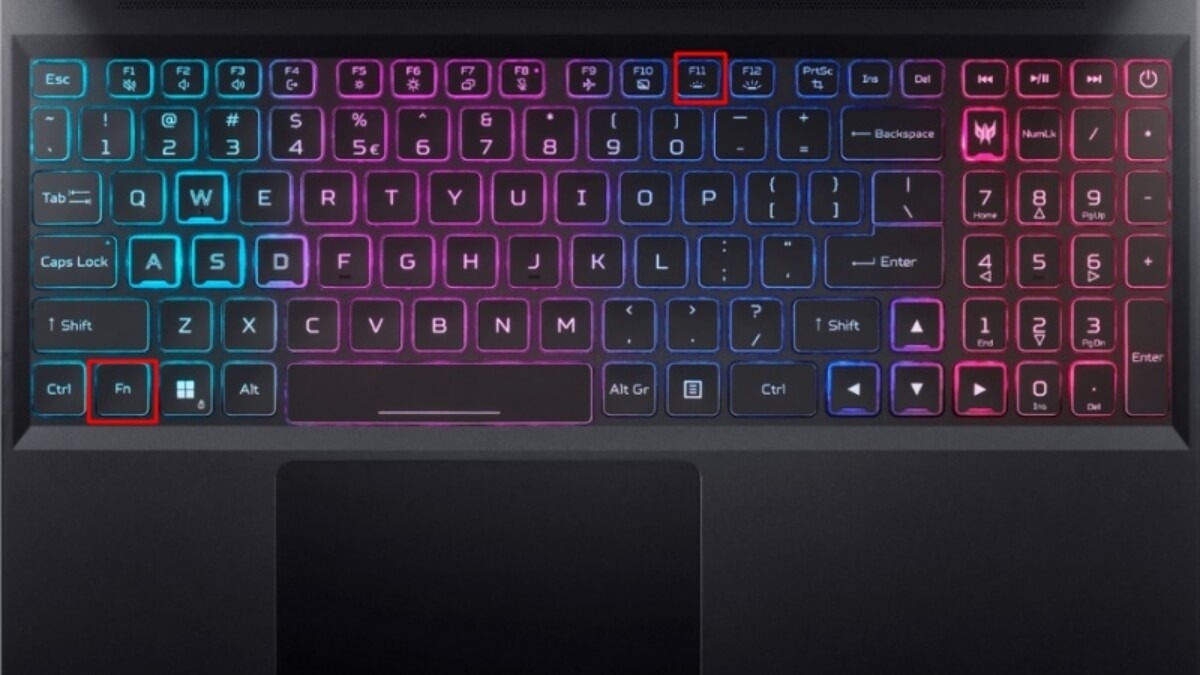
Nhấn liên tục tổ hợp phím Fn + F11 để giảm dần độ sáng và tắt
2.2 Thông qua phần mềm điều khiển
Đối với các dòng máy nhà Acer, chúng sẽ được trang bị một phần mềm điều khiển đèn nền riêng với tên gọi thường thấy là Tên dòng + Sense. VD: NitroSense, PredatorSense,...
Bước 1: Tìm kiếm và bật phần mềm PredatorSense ở thanh tìm kiếm
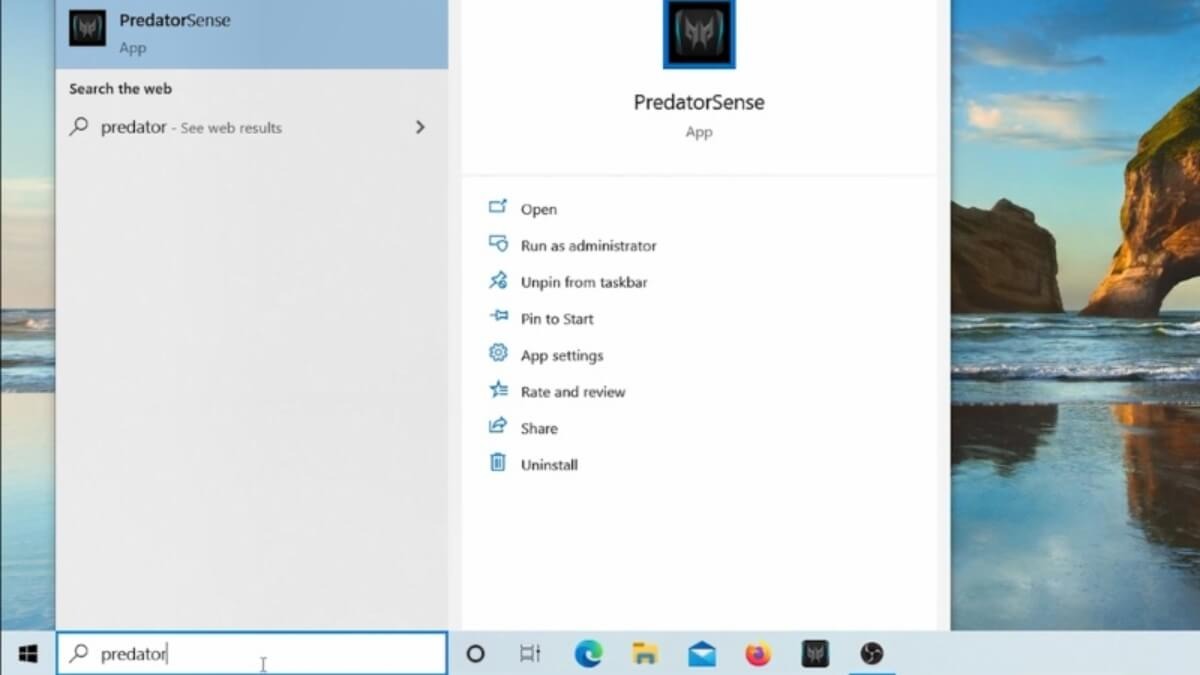
Bật phần mềm PredatorSense
Bước 2: Tiếp theo để tùy chỉnh đèn bàn phím, chọn Lighting
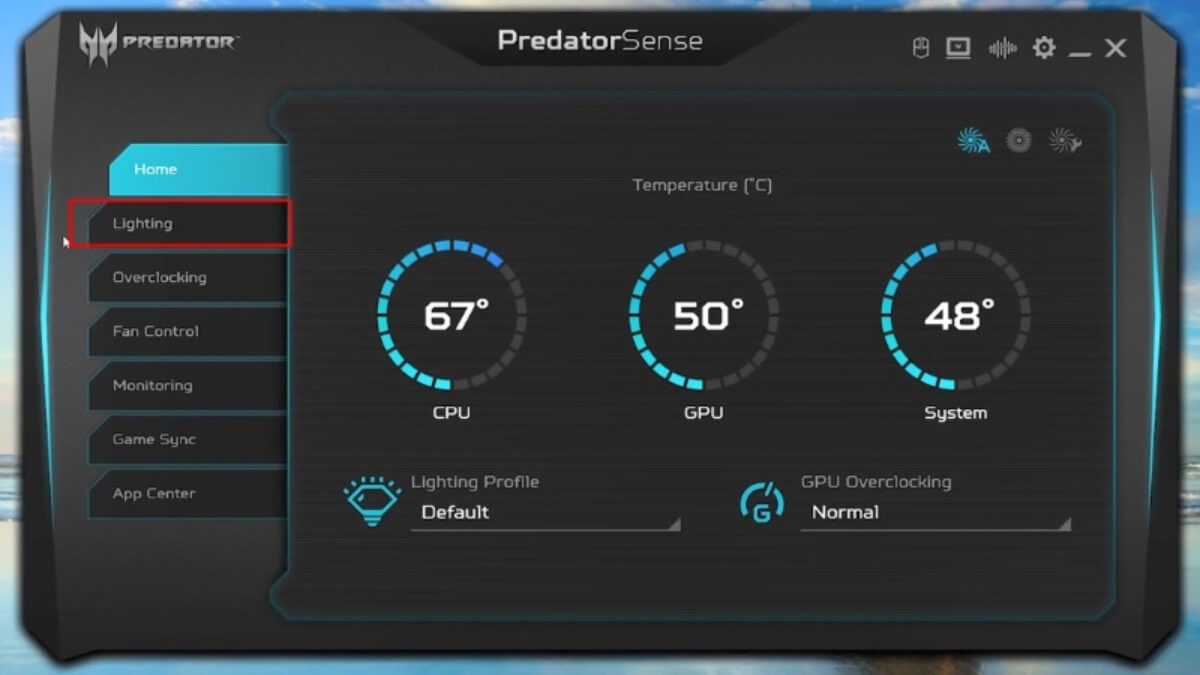
Chọn Lighting
Bước 3: Chọn Static > Kéo thanh ngang ở góc trên bên phải để chỉnh mức độ sáng.
Bàn phím của máy sẽ chia thành 4 Zone phân biệt. Bạn có thể lựa chọn tắt hay bật từng Zone và chỉnh màu cho chúng.
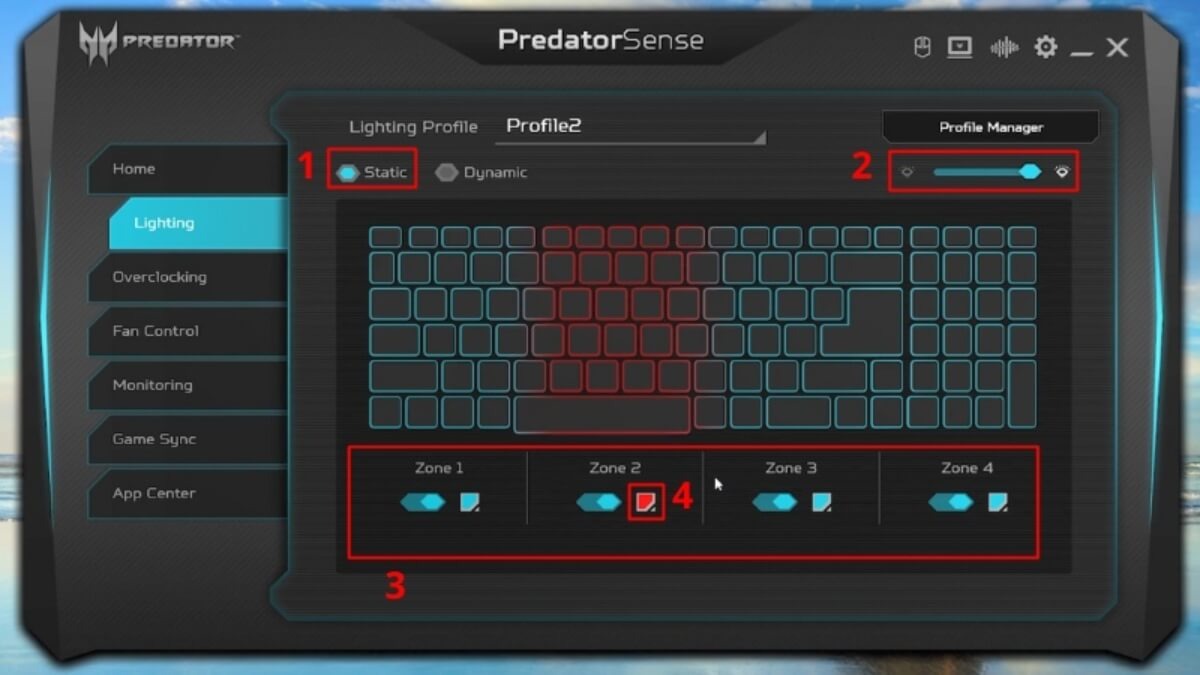
Chọn Static > Kéo thanh ngang
Bước 4: Ngoài ra, khi chuyển sang mục Dynamic, bạn sẽ có thể tùy chọn các hiệu ứng màu cho bàn phím như thay đổi màu theo sóng, nhấp nháy, tốc độ chuyển màu,...
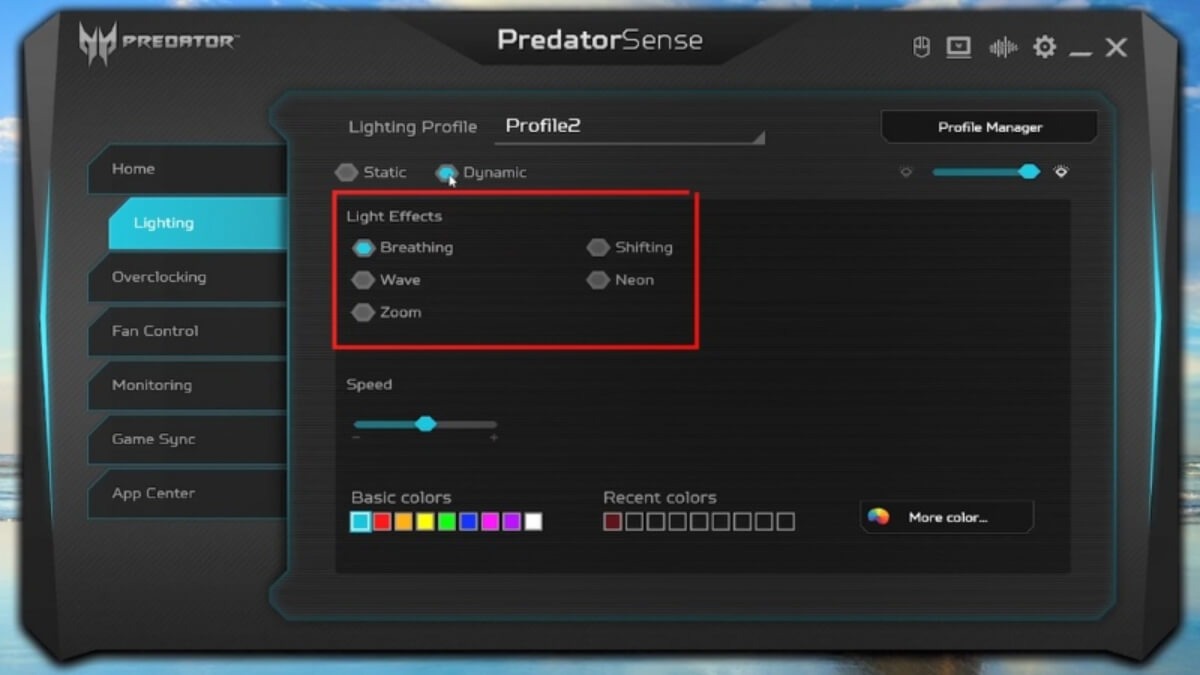
Tùy chọn các hiệu ứng màu cho bàn phím trong Dynamic
2.3 Thông qua BIOS
Bước 1: Ấn giữ nhấn phím F2 hoặc DEL để truy cập vào BIOS Setup Utility hoặc nhấn F1 hoặc Ctrl + Alt + Esc với các dòng cũ

Truy cập vào BIOS Setup Utility
Bước 2: Vào System Configuration > Chọn Keyboard Illumination
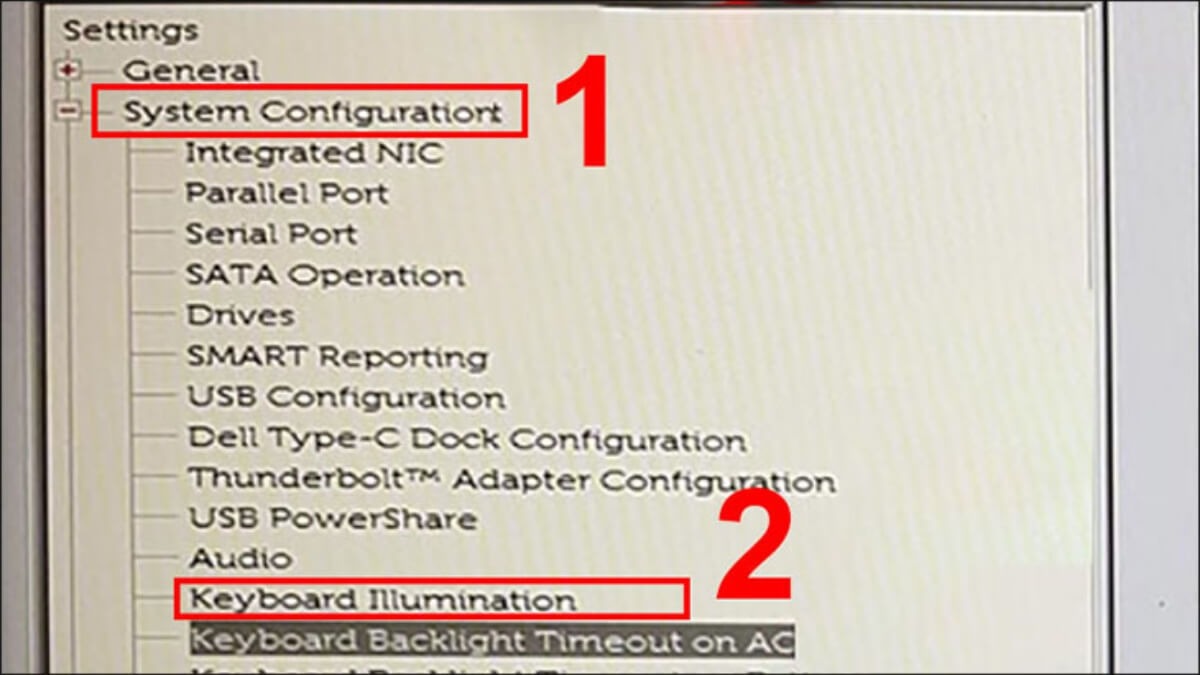
Chọn Keyboard Illumination
Bước 3: Chọn độ sáng mong muốn > Apply > Exit
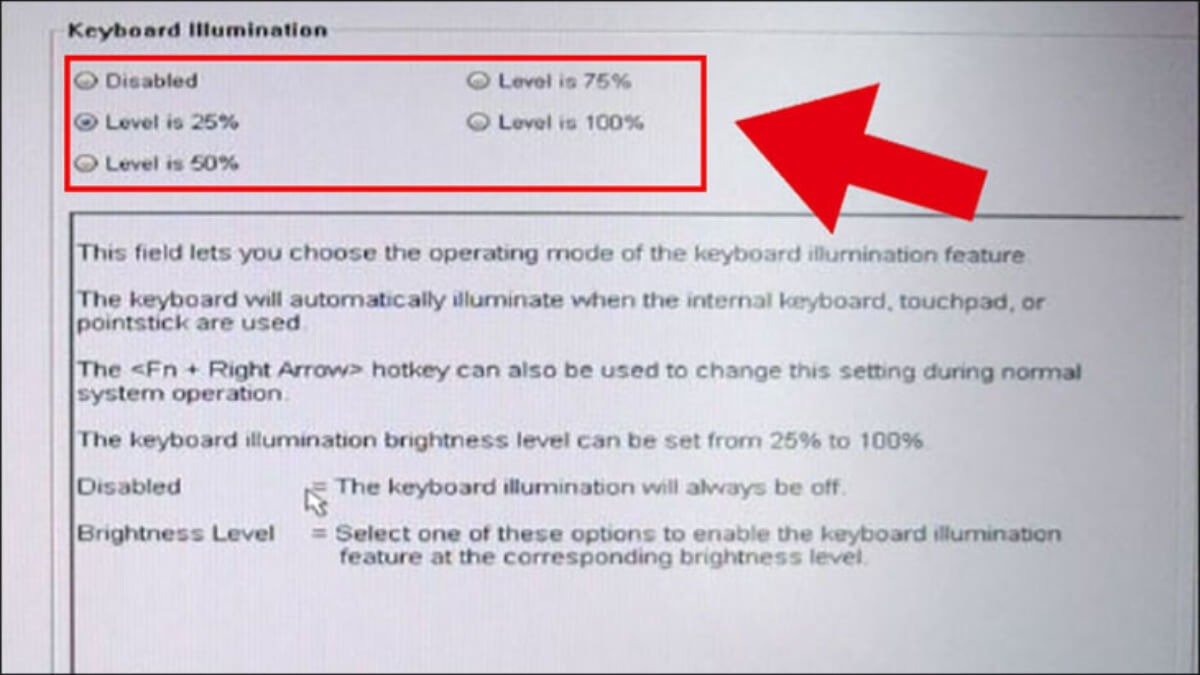
Chọn độ sáng
3.4 Thông qua phần mềm tích hợp chuyên dụng
Bước 1: Chọn nút Start
Bước 2: Nhập từ khóa Keyboard backlit vào thanh Search
Bước 3: Nhấn Enter.
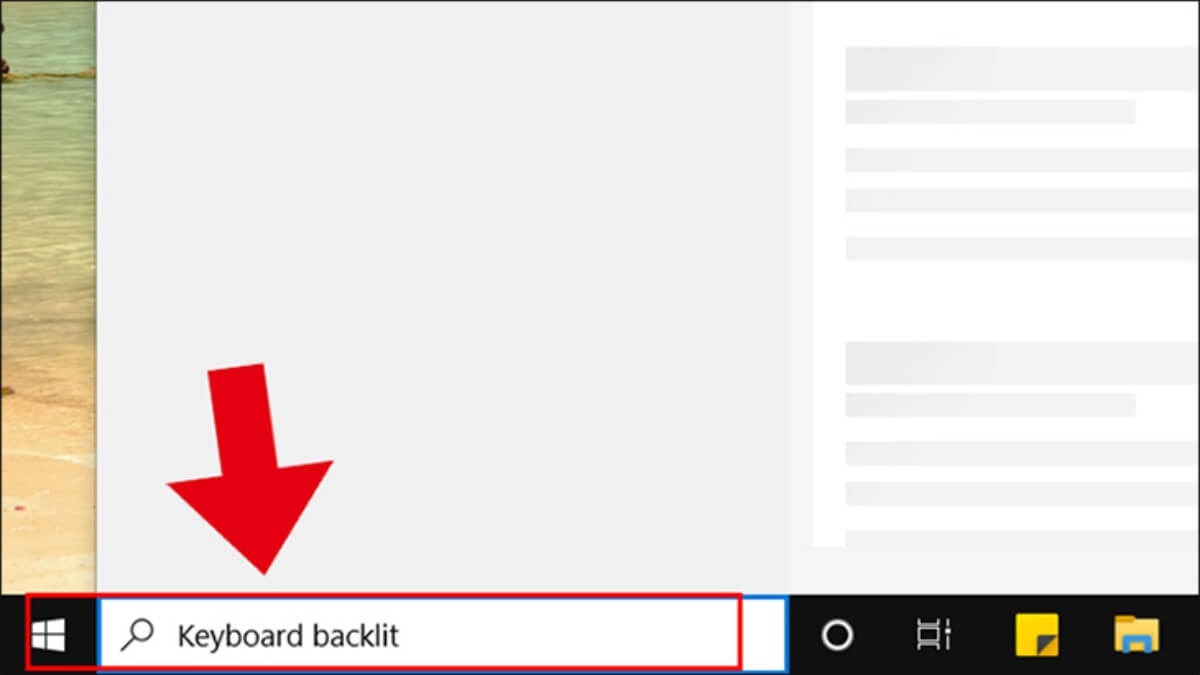
Tìm từ khóa Keyboard backlit
Xem thêm:
Cách bật đèn bàn phím laptop Dell đơn giản, chi tiết
Hướng dẫn bật đèn bàn phím Laptop HP bằng nhiều cách cực đơn giản
Cách bật đèn bàn phím Laptop Lenovo thông qua nhiều phương pháp
Cách bật đèn bàn phím Laptop ASUS đơn giản, chi tiết
Hướng dẫn cách bật đèn bàn phím cơ, chỉnh màu đèn nền chi tiết
ThinkPro đã tổng hợp tất tần tật các cách bật đèn bàn phím Laptop Acer cực đơn giản và chi tiết. Nếu thấy hay, đừng ngại chia sẻ cho bạn bè và người thân cùng biết nhé.